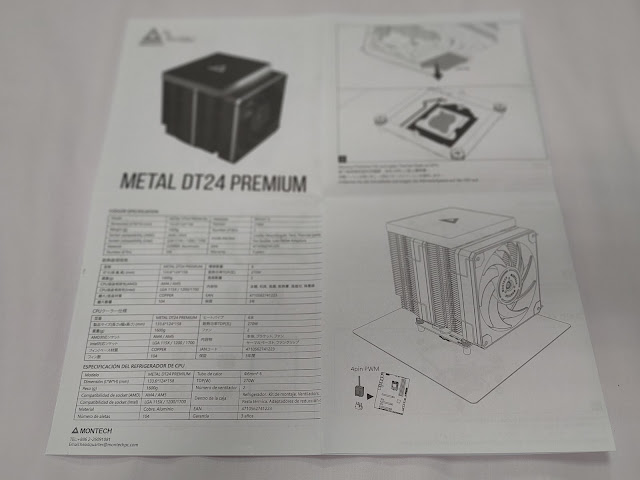▲ Montech METAL DT24 Premium乃一款塔式純銅熱導管高效中央處理器散熱器。精心設計的104片鰭片,以及雙風扇的設計可以提供更強大的氣流循環,實現卓越的散熱效果。
:: 規格 ::
支持平台:INTEL: Intel LGA1700 / LGA1200, LGA115x & AMD AM4, AM5
散熱器規格表 | |
型號 | METAL DT24 PREMIUM |
尺寸(長.寬.高) (mm) | 133.6*124*158 |
總重(g) | 1600g |
CPU插座相容性(AMD) | AM4 / AM5 |
CPU插座相容性(Intel) | LGA 115X / 1200/1700 |
鰭片/底座材質 | ALUMINUM/COPPER |
鰭片數量 | 104 |
導管數量 | 6 |
散熱功率TDP(瓦) | 270W |
風扇數量 | 2 |
內容物 | 本體. 扣具. 風扇. 散熱膏. 風扇扣. 降壓線 |
EAN | 4710562741223 |
保固 | 3年 |
風扇規格表 | |
型號 | METAL 120 PWM |
尺寸(長.寬.高) (mm) | 120mm*120mm*25mm 142mm*124mm*30mm(外盒) |
總重(g) | 158g |
轉速區間 PWM | 800~1950RPM (±10%) |
軸承 | HDB |
馬達技術 | 6極馬達 |
額定電壓 | 12V |
接頭 | 4-pin PWM & 串接頭 |
線長 | 350mm |
風量 (最高) | 69 CFM |
風壓 (最高) | 2.82mm H₂O |
噪音值 (最高) | 26 dBA |
壽命 (h / 25°C) | 40,000 小時 |
EAN | 4710562747454 |
保固 | 3年 |
:: 特色 ::
兩個超高效能的METAL 120 PWM 鐵殼軸心風扇
安靜的運轉,最大轉速聲音低於30dB(A)
可解熱INTEL 12代最高階與13代中高階CPU
ARGB鑽石切割的鋁質上蓋
本體全黑化
六根6mm高效能銅導熱管
104片全鋁散熱鰭片
記憶體0%干擾
經驗證測試為270W TDP
超簡易安裝
內附最新1700、AM5扣具
:: ★ ★ ★ ★ 產品開箱 ★ ★ ★ ★ ::
▲ METAL DT24 Premium彩盒正面,另外用中文貼紙註記為豪華版。

▲ METAL DT24 Premium彩盒側面,270W TDP的燙金字體就是氣勢。

▲ 提取出所有佈部件,內含本體、扣具、風扇、散熱膏、風扇扣具扣與降速線。METAL DT24 Premium採用全金屬扣具,塑膠扣具較不耐用,在安裝、搬運或者使用時間過久,容易碎裂、脫落或者脆化斷裂,像在整理開箱文的同一時間,筆者的筆記型電腦螢幕轉軸外蓋,就因為是塑膠材質,也無法承受四年後脆化斷裂,即使他的其他部分是全鋁鎂合金製造也躲不過短板效應。

▲ 俗話說「AMD把不同的CPU做在一樣的腳位上,Intel把相同的CPU做在不同的腳位上。」,Intel的腳位就是比較多樣性,不過METAL DT24 Premium同樣支援Intel與AMD主流腳位。 共支援 Intel LGA1700 / LGA1200, LGA115x & AMD AM4, AM5,年代久遠的LGA775就沒有支援,不要說LGA775,甚至1151也用不到這麼大顆的塔散。

▲ 配件使用於何種角位,刻字上都標明的清清楚楚。

▲穩固的金屬風扇扣具,實現簡單無障礙的安裝,內含一小根散熱膏。

▲ 兩顆METAL 120 PWM的風扇加持,。
▲ METAL DT24 Premium底部。
▲ METAL DT24 PREMIUM 採用 6根 6mm 全銅熱導管搭配和104片全鋁散熱鰭片,有最佳化的散熱表面積,液相作動流體於吸熱端蒸發成汽相,相變吸收了大量熱量,流體高速流向放熱端,放熱端遇冷凝結成液相後,相變又釋放出大量熱量,最後藉由重力/毛細力/離心力迴流至吸熱端,反覆循無限環。由此可知吸熱端位於相對下方較為理想。經測試TDP達到了270W,市面上主流的中階CPU也能游刃有餘。
▲ 兩個六極馬達與風壓最大化12公分高效能九葉片,能提高風壓。另一方面,風扇吸震橡膠墊片還能降低震動噪音。歸功於104層高密度鰭片, 寬度與間距的最佳化, 以及風扇本身的靜音設計,在100% PWM全轉的情況下, 整體的聲音也低於30dB(A)。

▲ 功率1.5W,主機板能透過控制線調整風扇轉速,使用者可自行調整效能或靜音。風扇帶有PWM功能, 可以藉由GPIO控制精準的調速。搭配風扇具備鐵殼軸心及六極馬達,使得在高轉速時能夠穩定運轉,加上高壽命的HDB軸承加持,並運用兩次動態平衡降低噪音,滿足安靜、散熱、壽命這三項PC DIY玩家最重視的需求。

▲ 上蓋使用先進CNC技術加工打造,再加上陽極處理,使得鋁質的表面更堅固平整,拉絲條紋將鋁的材質質感展現的淋漓盡致。 佐以外圈可控制的ARGB燈圈,使著組裝PC變成玩家極致享受的沉浸體驗。
 ▲ 能與各家主機板連動軟體協作同步控制燈效設定。
▲ 能與各家主機板連動軟體協作同步控制燈效設定。
▲ 飾板週圍帶有多顆ARGB LED,LOCK就是飾板的固定方向。中間的兩個原孔是給螺絲起子上螺絲用的。

▲ 接頭為4 pin PWM & 4-1 pin ARGB (5V LED),可安裝在主機板上的4Pin接腳,或者中間經過集線器與更多aRGB裝置偕同運作。
★ ★ ★ ★ 安裝上機 ★ ★ ★ ★

▲ 原來的單塔散,想當然耳,雙塔式設計比起單塔一定能夠提供更大的散熱面積,一錘定音。

▲ 先看一下說明書,圖畫的很清楚,即使是不懂外文也能看明白。

▲ 這字這麼大是有什麼閱讀障礙嗎?網路上常聽到有人忘記撕掉貼紙,導致過熱。

▲ 原有的LGA 115x主機來換新衣帶新帽。

▲ 家中有兩部電腦,測試時在想是要使用較新的R5-3500X,還是i5-6600K,考慮再三之後,還是使用具有超頻功能的K版處理器,兩個組應該都是殺雞用牛刀。

▲ 散熱膏的塗抹我是屬於至薄派的,只要能夠填補處理器與散熱器之間微小的凹凸即可,方法是手套塑膠袋重複往返抹平,經常施做者,也可以去買醫療用手扒雞手套。

▲ 第一次使用DT24這個塔散,先來個假組合,等等真正上機才不至於搞不清楚方向,以致手忙腳亂。

▲ 底座調整好洞距便可輕鬆套上。再一起鎖在主機板上,簡直比原廠風扇好裝N倍。


▲ 先不要管雙通道了,這樣插記憶體只是比較觀察有沒有干涉。雙塔底部鰭片的特殊裁切設計, 內縮塔散對記憶體不干涉,得以避開市面上大部分的較高的帶甲條,

▲ 如圖中的KLEVV BOLT XR的高度已經比原生條高上一大截,可以看到空間上還有相當餘裕,如果是高度更誇張的發光條,也是難不倒他,還可以把風扇往上挪一點。

▲ 當然風扇想要拆一個或反裝也是可以的。

▲ 一般單塔散淨重約 700g,METAL DT24 Premium的重量超過兩倍,達到1600g。

▲ TDP支援到270W,官方資料說明可以支援到Intel Core-i 12代CPU的頂級塔散,最近賣得火熱的i5-13600K也是難不倒它。

▲ 表面積高達8553.23cm²,將CPU產生的廢熱經由熱傳導到更大面積上,使雙風扇製造的熱對流能帶走更多了熱量,達到極致的解熱效率。

▲ 最後裝回主機裡,收工準備點亮測試。
★ ★ ★ ★ 控制板 ★ ★ ★ ★


▲ 麵包版的結構請自行參考其他網站,使用麵包版的好處就是能代替aRGB Hub,以並聯方式控制許多aRGB裝置,可隨時調整,價格便宜,背面還自帶雙面膠。把5V與接地對上,資料線安排在第五針,要串一個220-470歐姆的電阻。若是連接至不正確的連接埠則可能造成無法使用甚至損毀」,如果機殼自帶控制板的話就不用這麼麻煩,比如SKY TWO,或者網路買也是大概百來元。
:: ★ ★ ★ ★ 燈光展示 ★ ★ ★ ★::

▲ 也能與各家主機板連動軟體協作同步控制燈效設定。


▲ 紅橙黃綠藍靛紫都難不倒METAL DT24 Premium。

:: ★ ★ ★ ★ 使用心得 ★ ★ ★ ★::
一拿起METAL DT24 Premium的想法就是好沉好沉,1600g的本體可不是蓋的,加上細緻的104片鰭片,由於是全黑化(當然CPU觸面不會設計黑化來阻熱),以筆者眼力雖然觀察不出來材質的,以材質與拉絲上蓋設計,估計也是採用鋁製造。既然材質、鰭片密度、總重都能觀察得到,再加上雙風扇設計,自然不用擔心解熱能力,實際上驗證起來也是如此。
材質與散熱之外,玩家最在意的就是安裝便利性。筆者想在原本的扣具上安裝METAL DT24 Premium來當時間小偷,嘗試半小時結果還是裝不進去,雖然看起來孔距跟螺距都相同,但差之毫釐失之千里,扣不進去就是扣不進去,最後使用METAL DT24 Premium搭配的扣具,不用五分鐘就裝好,真是偷雞不著蝕把米。其實這段話的重點就是METAL DT24 Premium的安裝真的超簡單,新手也不用擔心。
最後的重點就是靜音了,歸功於風扇吸震橡膠墊片與風扇本身的靜音設計,METAL DT24 Premium在噪音上也不明顯,最合配對象一般為8大核的處理器,或者TDP 100W以上之處理器,競品為各家雙塔類千元以上價位的產品,DT24 BASE的價格與解熱能力更具CP,Premium版本則在顏值上再補兩刀,一刀黑化,一刀ARGB,讓產品更有競爭力,在此推薦給各位玩家。